Ispravite pogrešku pokretanja BlueStacks
Kada radite s BlueStaxom, korisnici povremeno imaju problema. Program može odbiti rad, objesiti. Počinje dugotrajno i neuvjerljivo preuzimanje. Razlozi za to mogu biti mnogi. Pokušajmo riješiti probleme koji su se pojavili.
Riješite probleme pokretanja BlueStacks
Provjera postavki računala
Pa, zašto BlueStacks ne radi? Ako program nikada nije započeo nakon instalacije, najvjerojatnije nisu zadovoljeni zahtjevi sustava.
Za puni rad BlueStacks zahtijeva od 1 gigabajt neiskorištenog RAM-a. Na tvrdom disku potrebni su vam 9 besplatnih gigabajta, koji su potrebni za pohranjivanje programskih datoteka. Procesor mora biti najmanje 2200 MHz. Također su važni parametri grafičke kartice, trebao bi podržati OpenGL 2.0.
Pregledajte svoje postavke i usporedite ih s parametrima za instaliranje emulatora, što možete učiniti u svojstvima računala. Ako vaši parametri ne dosegnu minimalnu vrijednost, program neće raditi. Alternativno, možete instalirati još jedan emulator, uz manje zahtjeva.
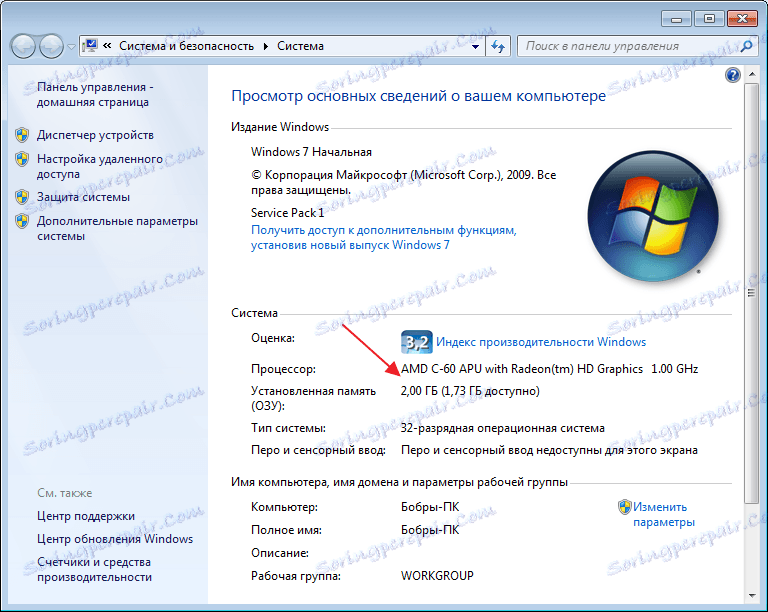
Provjera instaliranih upravljačkih programa
Također, svi upravljački programi uređaja moraju biti instalirani na sustavu. Odsutni ili zastarjeli upravljački programi mogu ometati pokretanje i rad BlueStacks-a. Otvorite "Upravitelj uređaja" na "Upravljačkoj ploči" i pogledajte status uređaja.
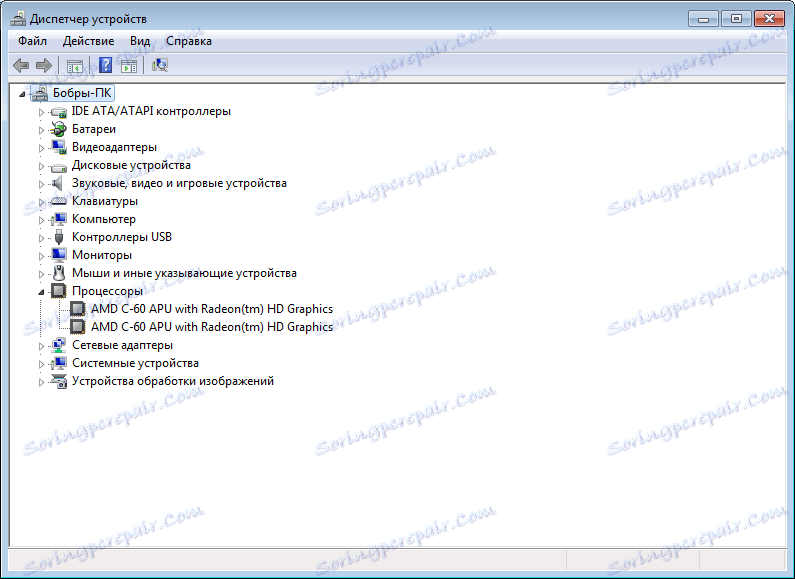
Preuzmite i ažurirajte upravljački program na službenoj web stranici uređaja. Na primjer, ako imate Intelov procesor, idite na Intelovo mjesto i potražite potrebni softver tamo.
Oslobađanje RAM-a
Nema manje uobičajeno pitanje za korisnike: "Zašto se BluesTax ne učita, postoji trajno preuzimanje?" Razlog može biti isti kao u prvom slučaju. Postoje mogućnosti da postoji dovoljno RAM-a, ali kada pokrenete dodatne programe, oni ih preopterećuju i BluesTax visi.
Pogledajte status memorije u Windows upravitelju zadataka. Ako je memorija preopterećena, prekinite sve procese aplikacije koji nisu u upotrebi.

Popis antivirusnog isključivanja
Ponekad se događa da antivirusni sustavi blokiraju rad emulatora. Često se to dogodi ako BlueStax nije preuzet iz službenog izvora. Primjena aplikacija iz sumnjivih izvora može također uzrokovati nezadovoljstvo antivirusnom zaštitom.
Prvo, morate dodati procese emulatora u iznimke. U svakom programu taj se proces odvija na različite načine. Za sastavljanje takvog popisa Microsoft Essentials idite na karticu "Parametri" , "Izuzeti postupci" . U sljedećem prozoru nalazimo procese od interesa i dodamo ih na popis.
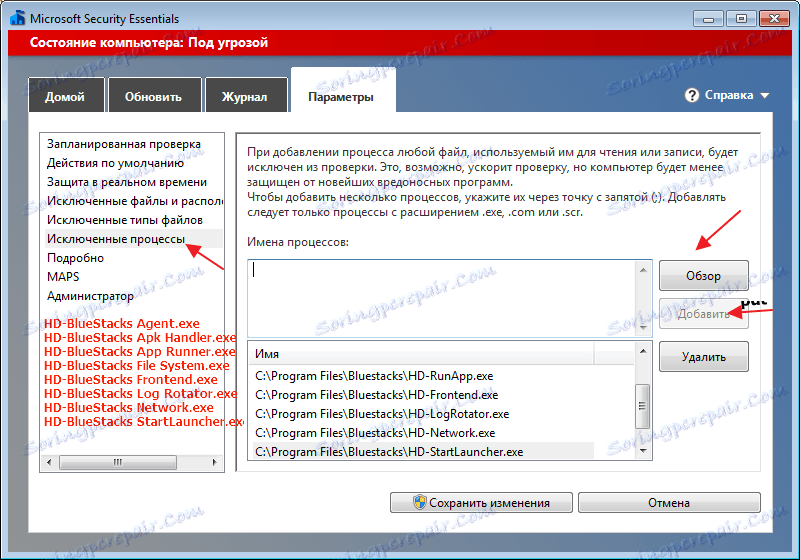
Nakon toga, emulator mora biti ponovno pokrenut, nakon što je prethodno dovršio sve svoje procese u upravitelju zadataka.
Ako ništa nije promijenjeno, potpuno ga onemogućite. Ne samo da troši resurse sustava, već može ometati rad emulatora.
Internetska veza
Također, dugo preuzimanje se događa kada nema internetske veze ili na njenoj polaganoj brzini. Ne morate mijenjati nikakve postavke u programu. Emulator mora sam pronaći aktivnu internetsku vezu. Ako je to Wi-Fi, provjerite internet na drugim uređajima. ponovno pokrenite usmjerivač.
Odspojite bežičnu vezu i spojite kabelom. Pokušajte provjeriti za ostale aplikacije.
Dovršite deinstalaciju programa BlueStax
Događa se da BlueTax nije instaliran po prvi put, a zatim postoji mogućnost da postoje nepotrebne datoteke ostavljene nakon deinstaliranja prethodne verzije.
Uklonite emulator u potpunosti, to možete učiniti uz pomoć posebnih deinstaliranja. Na primjer, CCleaner , Idite na "Alati" , "Unistall" . Odaberite naš BlueStacks emulator i kliknite "Unistall" . Nakon uklanjanja i ponovno učitavanja računala, ponovno možete instalirati emulator.
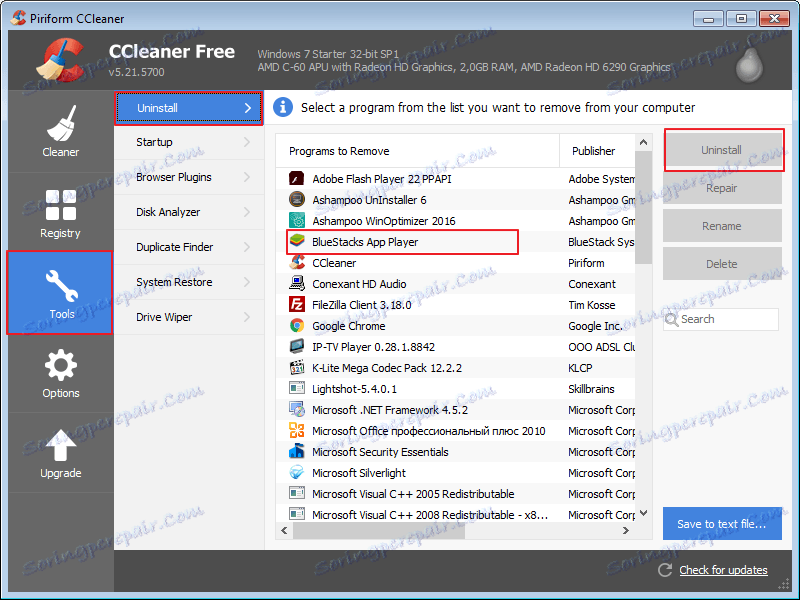
Instaliranje druge verzije emulatora
Često sam došla do toga da neke verzije emulatora rade brže na istom računalu. Stavite stariji BlueStax. Ipak, možete pokušati ponovno pokrenuti sustav i emulator, iako to rijetko pomaže.
Pogrešna instalacija
Manje uobičajenih uzroka pogreške pri pokretanju BluStacks, možda će biti pogrešna instalacija. Prema zadanim postavkama, emulator je postavljen na "C / Program Files" . To je u redu, ako imate 64-bitni sustav Windows. U slučaju 32-bitnog sustava, instalacija je najbolja u mapi "C / Program Files (x86)" .
Pokretanje usluge BlueStacks u ručnom načinu rada
Ako niste ni jedna od opcija koje niste pomogli, pokušajte prijeći na "Usluge" , potražiti "BlueStacks Android Service" i pokrenuti pokretanje u ručnom načinu rada.

Zaustavite uslugu i počnite ponovno.
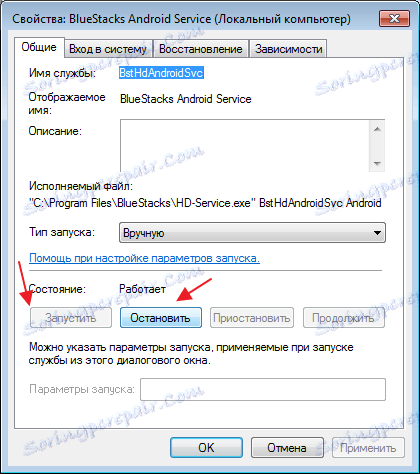
Obično u ovoj fazi problem se može riješiti, a postoji i dodatna poruka s pogreškom, što je puno lakše utvrditi uzrok problema.
Općenito, mnogo je razloga zašto se BlueStacks učita dulje vrijeme ili uopće ne radi. Počnite tražiti problem u postavkama sustava, to je najčešći uzrok svih problema s emulatorom.